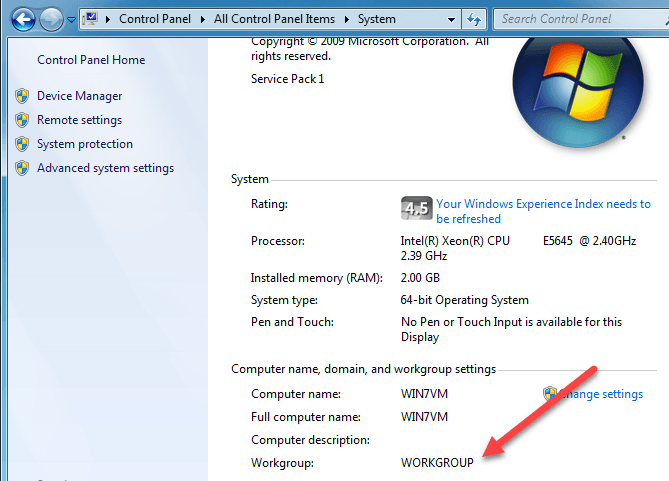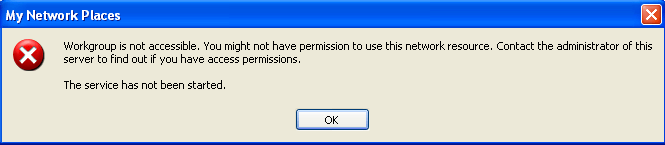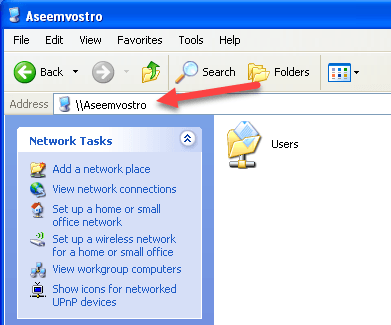Odată ce ai configurați un grup de domiciliu utilizând Windows 7/8/10 în rețeaua dvs., următorul pas este să-l ajustați astfel încât toate computerele mai vechi să se găsească reciproc. Toate computerele Windows 7 și cele mai recente vor putea să se alăture cu ușurință grupului de domiciliu folosind doar parola, dar dacă rețeaua dvs. conține computere care rulează versiuni mai vechi de Windows, va trebui să le plasați în același grup de lucru.
Dacă computerele care rulează Windows XP fac parte din rețeaua dvs., este important să utilizați același nume de grup de lucru pentru toate computerele din rețea. Acest lucru face posibil ca computerele care rulează diferite versiuni de Windows să detecteze și să se acceseze reciproc. Rețineți că numele implicit al grupului de lucru nu este același în toate versiunile de Windows. 99% din timp se numește WORKGROUP, dar dacă nu este, asigurați-vă că îl modificați.
Configurează grupul de lucru
Pentru a găsi sau modifica numele grupului de lucru într- pe care rulează Windows XP, faceți clic pe Start, faceți clic cu butonul din dreapta pe Computerul meu, apoi faceți clic pe Proprietăți.
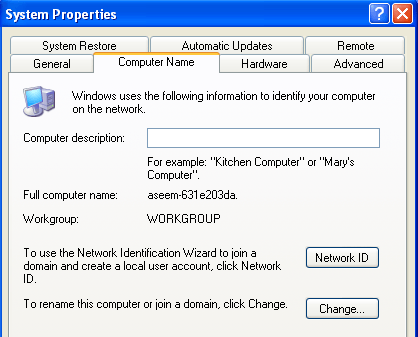 , faceți clic pe fila Nume computerpentru a vedea numele grupului de lucru. Dacă nu este WORKGROUP, faceți clic pe Modificațiși introduceți noul nume sub Grup de lucru.
, faceți clic pe fila Nume computerpentru a vedea numele grupului de lucru. Dacă nu este WORKGROUP, faceți clic pe Modificațiși introduceți noul nume sub Grup de lucru.
În Windows 7/8/10, puteți verifica grupul de lucru accesând Panoul de control apoi dați clic pe Sistem. În partea de jos veți vedea numele grupului de lucru.
În esență, cheia pentru adăugarea calculatoarelor XP către un grup de domiciliu Windows 7/8/10 este de a face parte din același grup de lucru ca și acele computere. Cu toate acestea, veți întâlni probleme când încercați să accesați computerul Windows XP din Windows 7/8/10 sau invers. Nu vă faceți griji, dar un pic de depanare o va rezolva.
Depanarea problemelor de rețea Windows XP
Prima problemă în care am intrat a fost atunci când m-am dus la Computerul meu, Locurile mele de rețeași apoi faceți clic pe Vizualizați calculatoarele din grupurile de lucru, am urmatoarea eroare:
Workgroup is not accessible....The service has not been started.
Acest lucru mi-a făcut Googling și am încercat o mulțime de soluții, inclusiv oprirea firewall-ului, încercarea de a porni serviciul Browser al computerului, activarea NetBIOS etc. Deși aceste articole trebuie să funcționeze corect , nu au cauzat exact problema. Mai întâi, urmați toate instrucțiunile din acest Articol de suport Microsoft pentru a vă asigura că elementele de bază sunt acoperite.
Odată ce ați făcut acest lucru, încercați să conectați de la Windows XP la Windows 7/8 / 10 prin deschiderea Explorer și tastând în calea de rețea ca mai jos:
În cazul meu, computerul \\ AseemVostro este un Windows 10 calculator. Destul de ciudat, chiar dacă am apărut eroarea când am făcut clic pe linkul Vizualizare calculatoare grup de lucru, am putut accesa dosarele partajate de pe mașina mea Windows 10. Mașina Windows 10 se conectează utilizând un cont Microsoft, astfel încât atunci când a solicitat numele de utilizator și parola, am introdus adresa de e-mail și parola care au funcționat. De asemenea, când încercați să vă conectați la echipamentul XP de la Windows 10, am încercat să introduc numele de utilizator și parola pentru contul meu local pe mașina XP, dar pur și simplu nu s-ar conecta. În cele din urmă a funcționat după ce am făcut două lucruri. În primul rând, am făcut clic pe link-ul Configurați o rețea de domiciliu sau de birou micpe care îl vedeți în captura de ecran de mai sus. Am trecut prin vrăjitor, asigurându-vă că ați numit grupul de lucru WORKGROUP.
În al doilea rând, m-am conectat mai întâi la Windows 10 din Windows XP. Odată ce am făcut acest lucru, am putut să mă conectez la mașina mea din Windows 10 fără nici o problemă. Dacă întâmpinați probleme, nu ezitați să lăsați un comentariu și voi încerca să vă ajut. De asemenea, asigurați-vă că finalizați completarea mea ghid pentru depanarea problemelor grupurilor de acasă în Windows. Bucurați-vă!